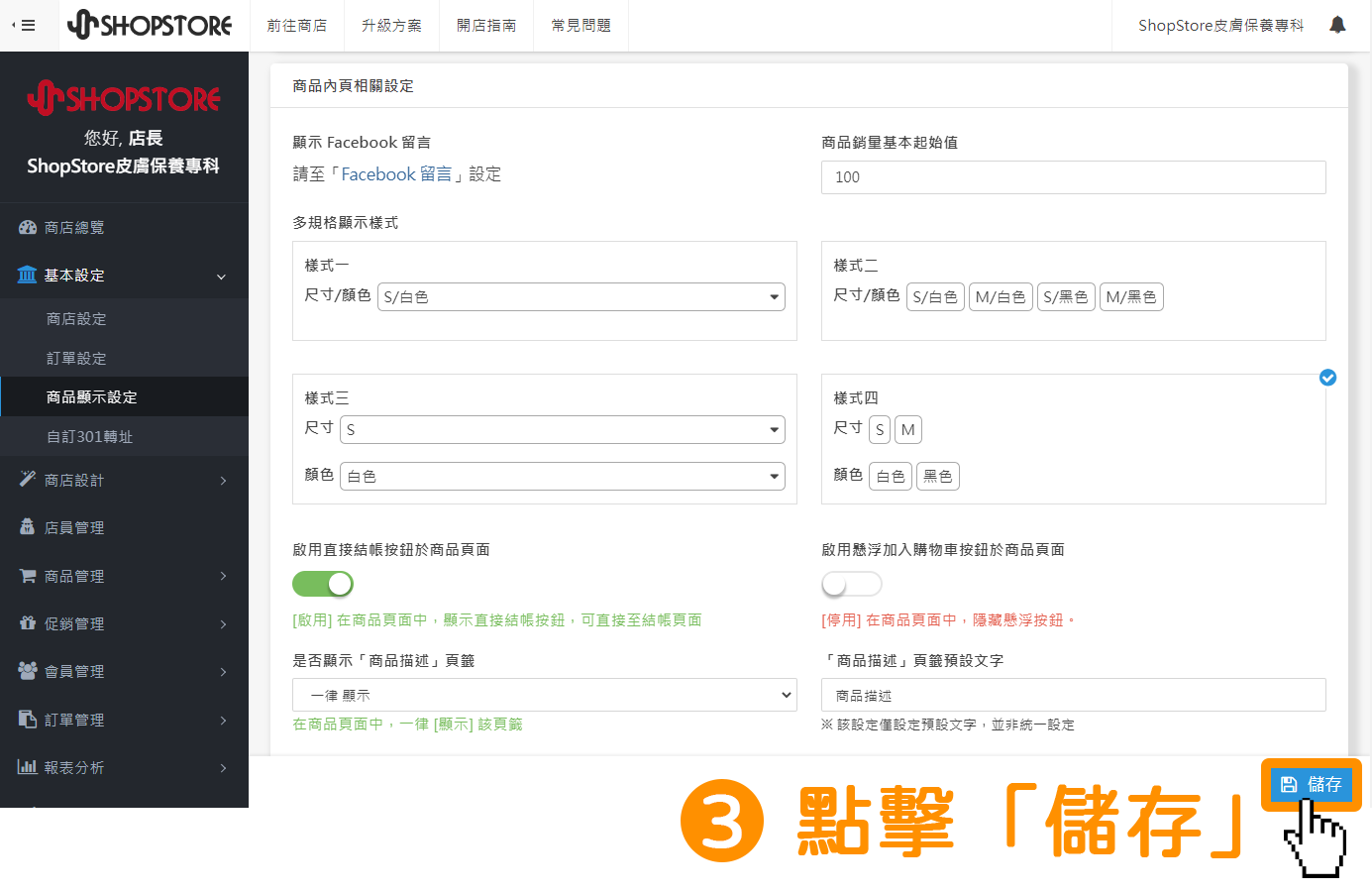如何設定|啟用懸浮加入購物車按鈕於商品頁面
2023-03-27
【目錄】:
說明:當店家有設定非常多的「加購品」/特定商品的「規格」非常多,就會建議可以啟用「懸浮加入購物車按鈕於商品頁面」功能,如此顧客在前台「商品內頁」瀏覽商品時,較不會因為「加購品」/「規格」故多,導致找不到「加入購物車」的按鈕,因而放棄結帳。

登入「ShopStore 店家管理後台」→「行銷推廣」→「隱藏賣場」→點擊藍色按鈕「新增賣場」。當店家有啟用「懸浮加入購物車按鈕於商品頁面」功能,在前台每個商品的「商品內頁」,「加入購物車懸浮鈕」即會固定於右下方。
當顧客點擊「加入購物車懸浮鈕」,即會顯示「加入購物車」與「直接結帳」選項,顧客可以自由做選擇。
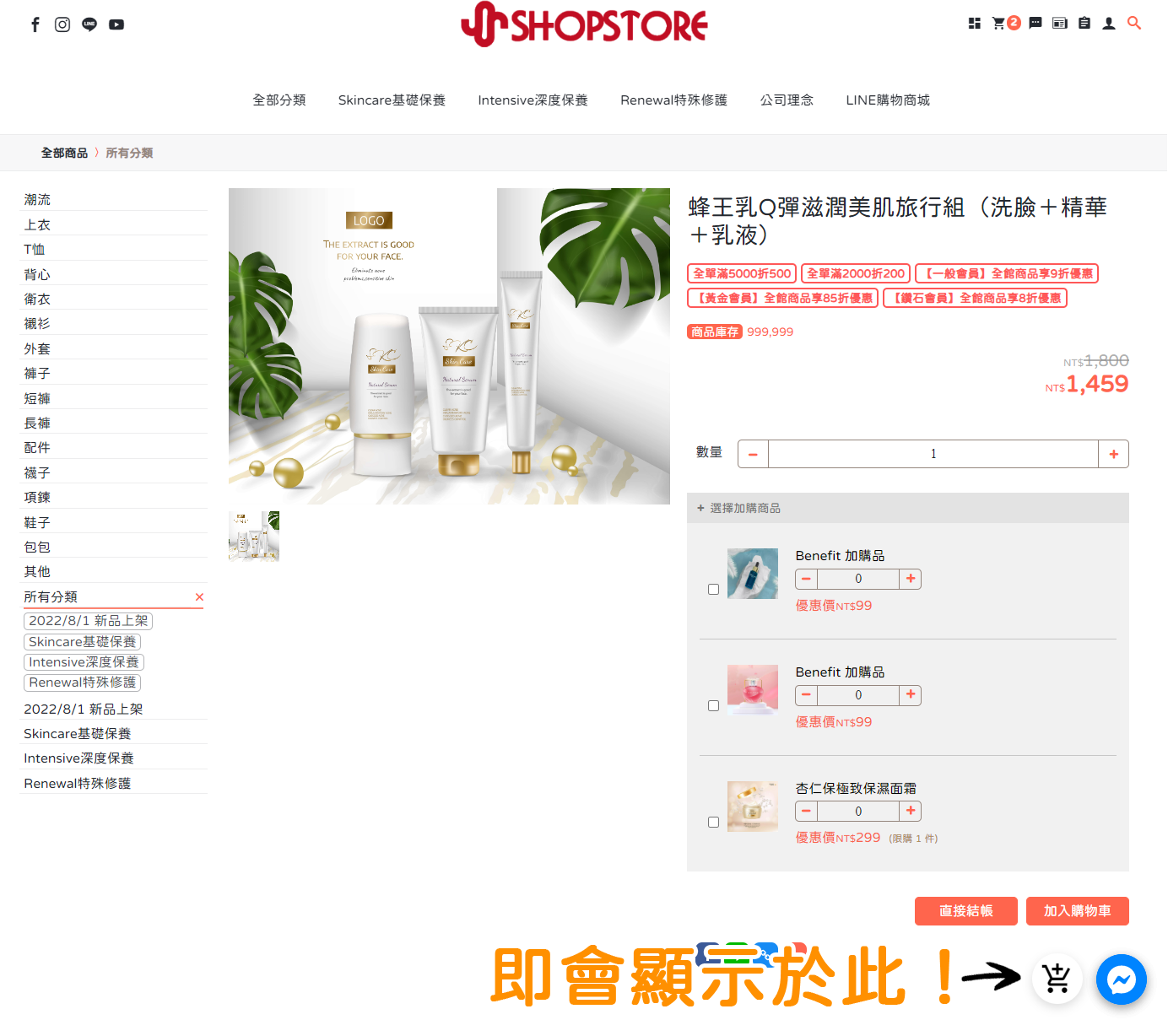

登入「ShopStore 店家管理後台」→「基本設定」→「商品顯示設定」→下滑頁面至「商品內頁相關設定」區塊。
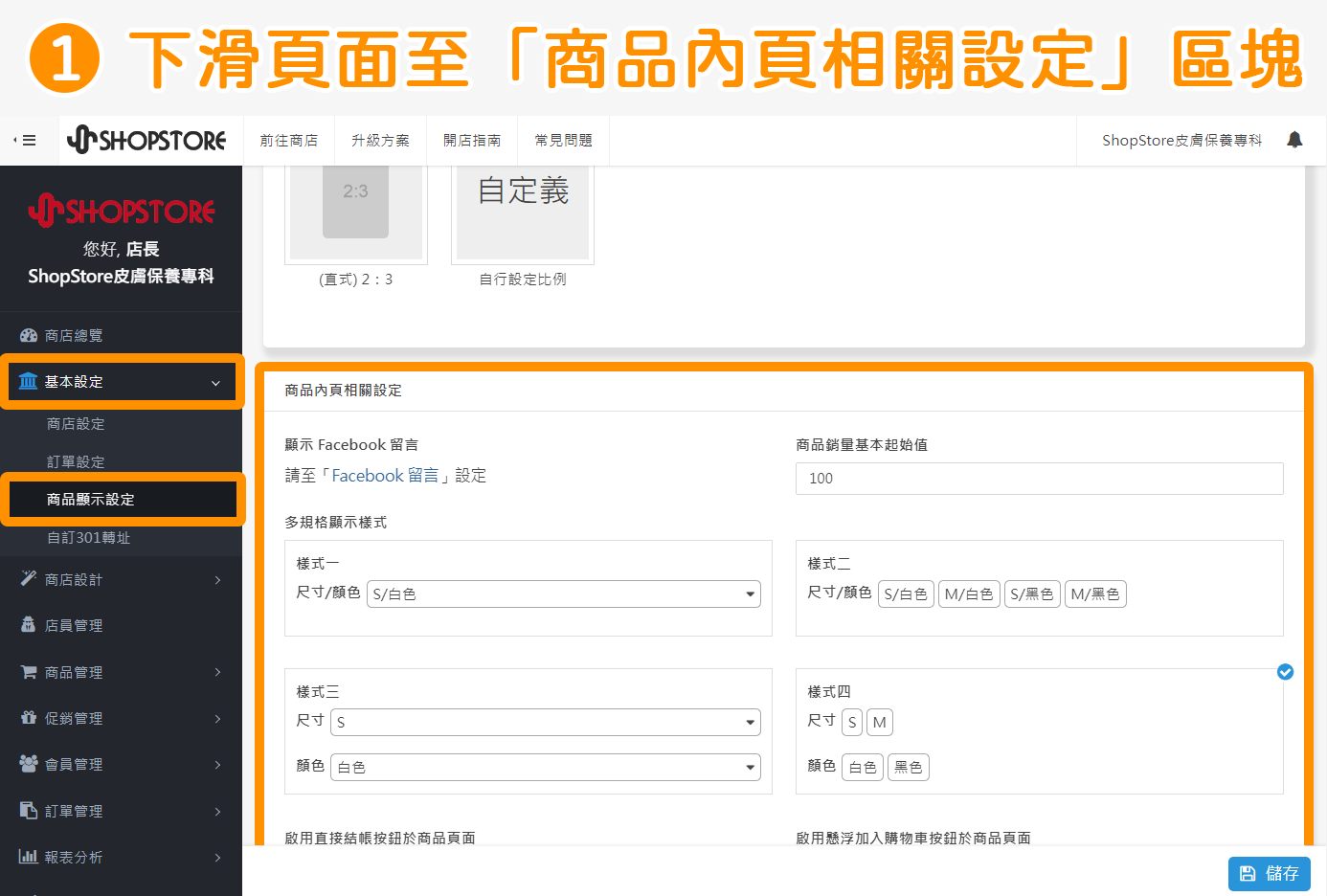

在「啟用懸浮加入購物車按鈕於商品頁面」功能,點擊開關按鈕做「開啟」。
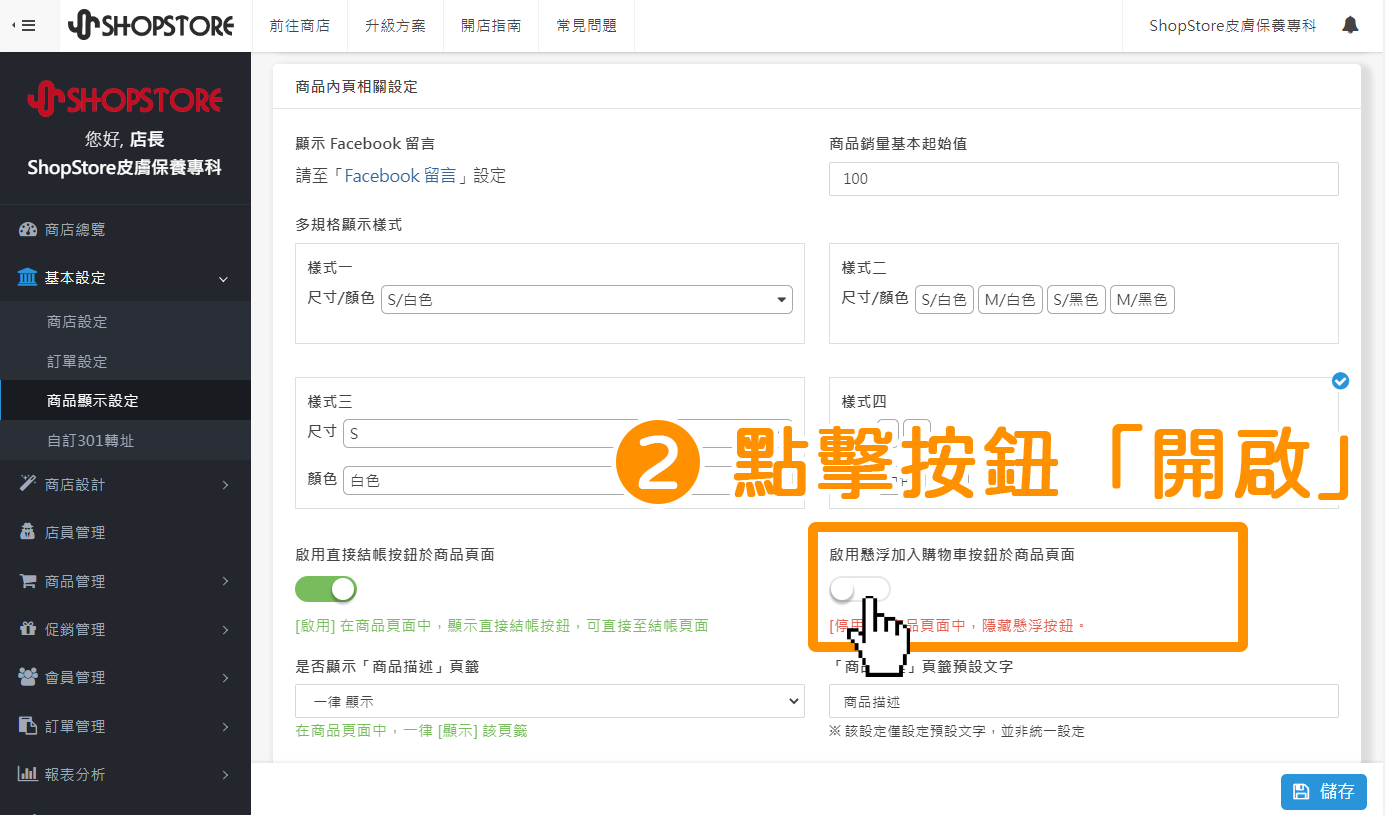

點擊右下方藍色按鈕「儲存」即可!
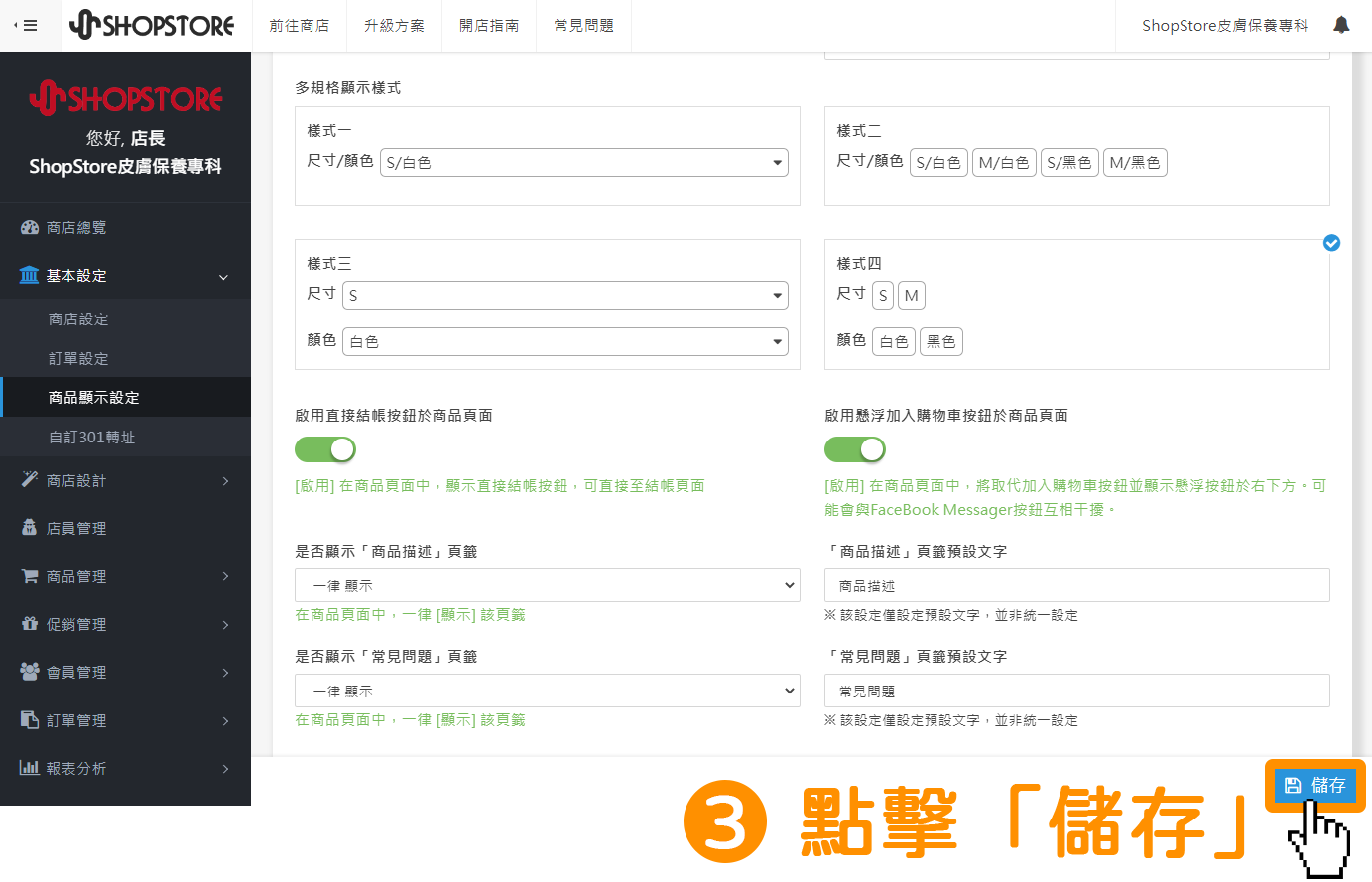

登入「ShopStore 店家管理後台」→「基本設定」→「商品顯示設定」→下滑頁面至「商品內頁相關設定」區塊。
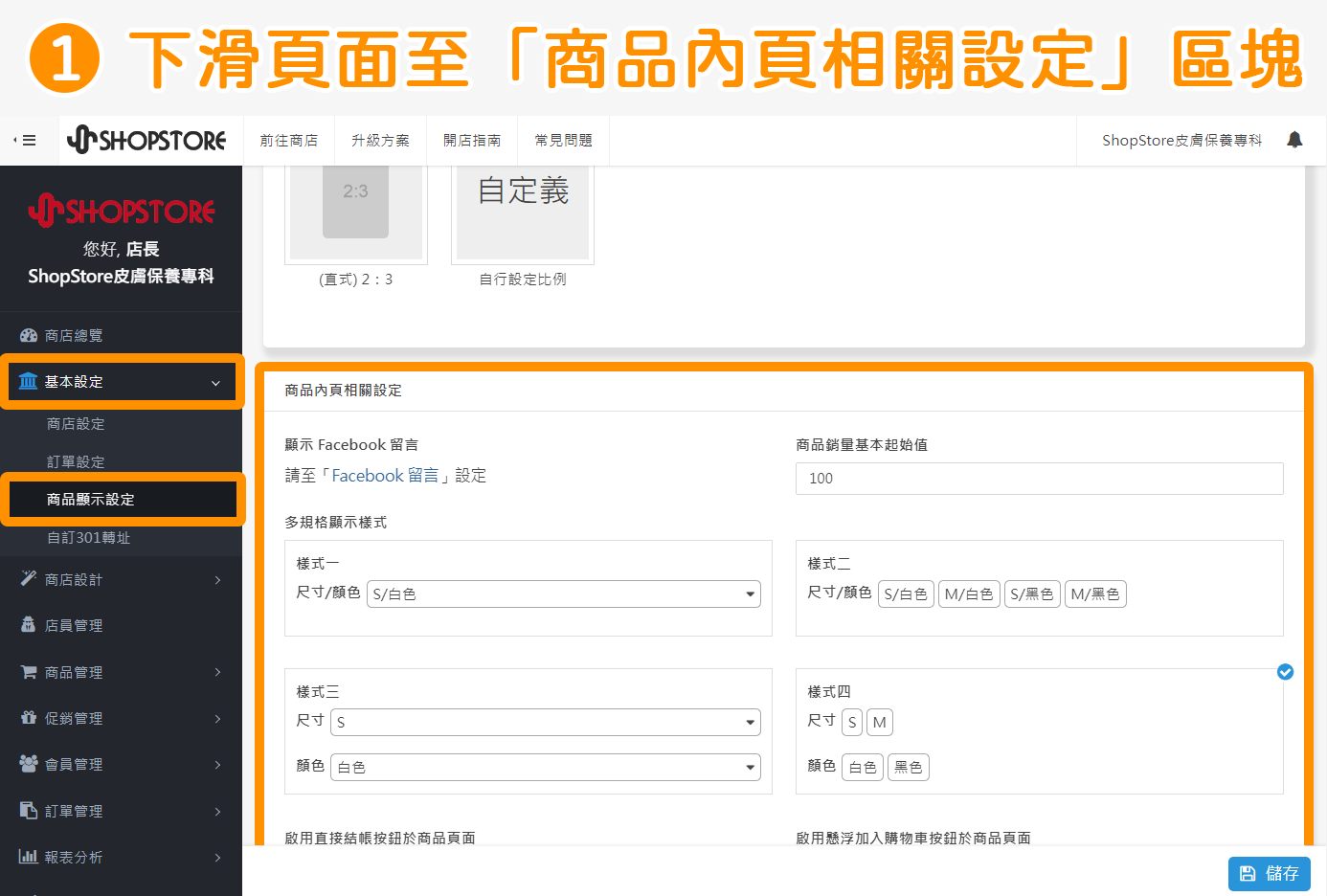

在「啟用懸浮加入購物車按鈕於商品頁面」功能,點擊開關按鈕做「關閉」。
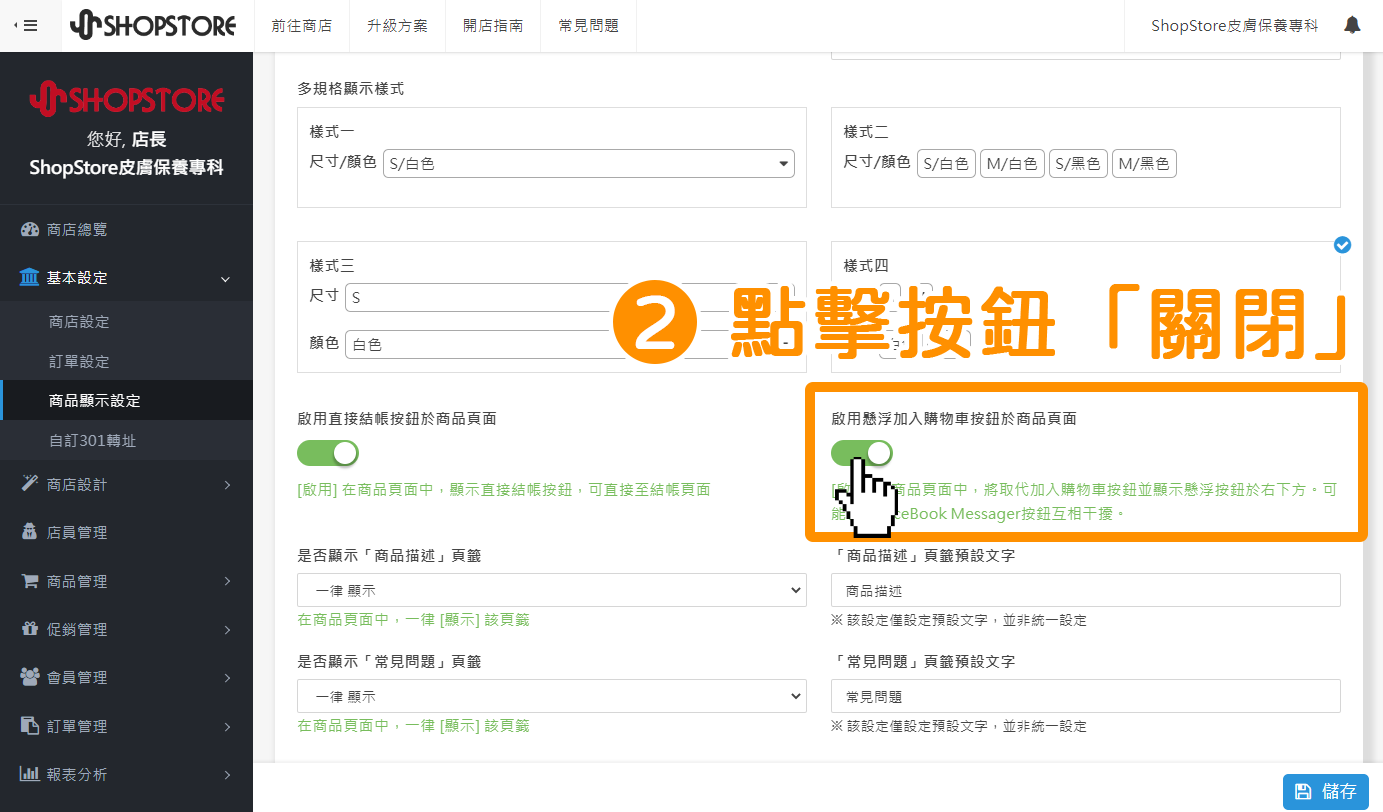

點擊右下方藍色按鈕「儲存」即可!